Vous cherchez les raisons pour lesquelles votre Mac ralentit de plus en plus au fil du temps. La cause la plus probable est le manque d'espace libre sur votre Mac.
En général, supprimer les fichiers inutiles de votre Mac est l'une des méthodes efficaces et simples pour libérer plus d'espace disque et optimiser votre Mac. Eh bien, les documents, vidéos, photos ou autres fichiers en double accumulés sur votre Mac occupent une grande quantité d'espace de stockage.
Alors, comment trouver et supprimer des fichiers en double de votre MacBook Pro, MacBook Air, Mac mini, ou autre? Pas de panique. Dans ce post, vous découvrirez le meilleur logiciel gratuit de recherche de fichiers en double sur Mac ainsi que les meilleurs logiciels de recherche ou de suppression de fichiers en double pour Mac.
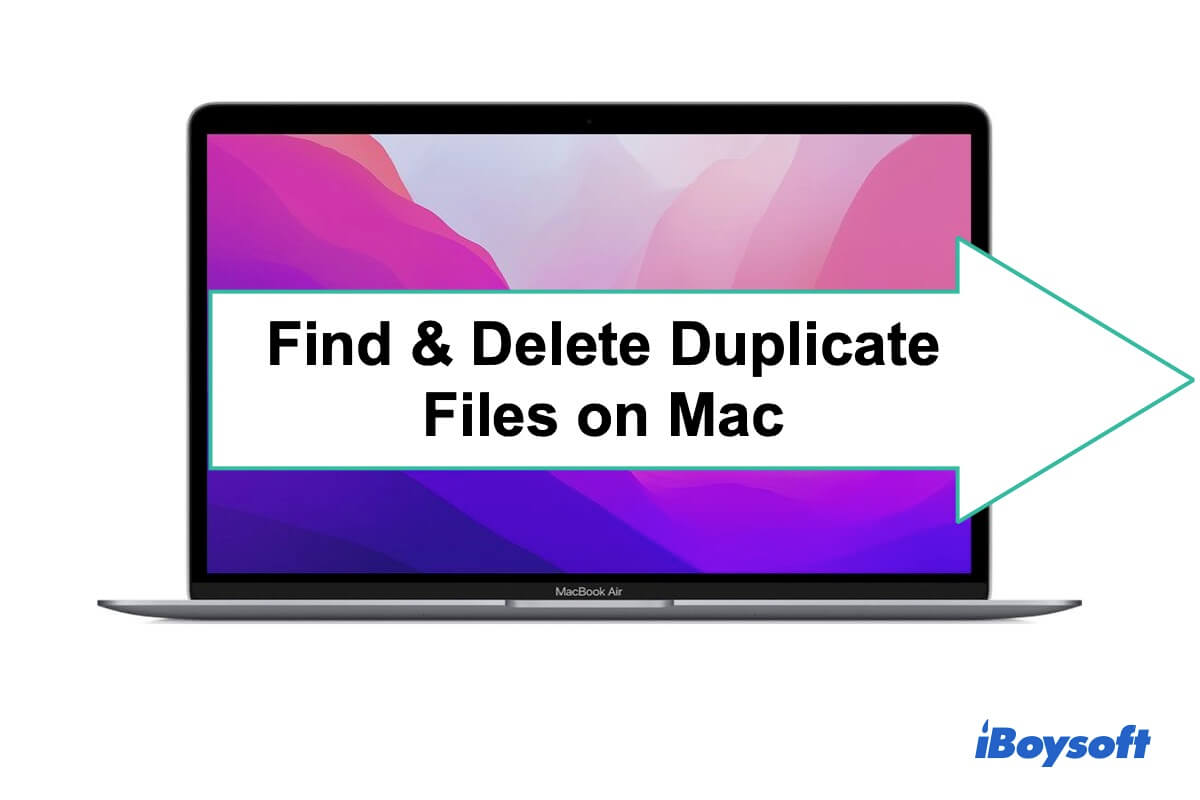
Comparatif des 8 meilleurs logiciels de recherche/suppression de fichiers en double pour Mac (Meilleurs de 2024)
| Logiciel | Évaluation | Prix | Limitations | Avantages Principaux |
| iBoysoft MagicMenu | 19,60 $/an | Ne prend pas en charge la recherche sur tout le disque Mac | Clic droit pour trouver les fichiers en double | |
| Duplicate Files Fixer by Systweak | 4,99 $ | Aucun essai gratuit n'est disponible | Scanner Google Drive pour trouver les fichiers en double | |
| Duplicate File Finder by Nektony | 11,95 $/mois | Scanner lent | Support pour consulter l'historique des doublons supprimés | |
| Gemini 2 | 159,42 $/an | Coûteux | Scanner rapide | |
| MacKeeper | 10,95 $/mois | Certaines fonctionnalités essentielles manquent | Suppression automatique | |
| Duplicate Detective | 4,99 $ | Manque de support pour les images RAW | Sélection automatique | |
| Speedy Duplicate Finder | 29,95 $/an | La version hors magasin d'applications n'est pas signée | Scanner rapide | |
| Duplicate Sweeper | 25,03 $ à vie | Scanner lent | Sélection automatique |
Comment nous avons testé le logiciel de recherche/suppression de doublons pour Mac :
Nous avons d'abord préparé un MacBook Air avec la version macOS Sonoma 14.4. Différents types de fichiers en double, tels que des photos, des vidéos, des textes et de la musique, étaient prêts pour les tests.
Nous avons d'abord évalué ces logiciels de recherche/suppression de doublons pour Mac en analysant si l'interface utilisateur est simple et intuitive, afin de pouvoir avoir une compréhension de base de leur facilité d'utilisation.
Ensuite, nous avons utilisé les logiciels de recherche/suppression de doublons pour Mac ci-dessus pour scanner les dossiers contenant des fichiers en double créés pour l'expérience, afin de tester la vitesse de numérisation, les fichiers pris en charge, la précision et le taux de réussite.
Résumé de l'avis sur les logiciels de recherche/suppression de doublons pour Mac
| Nombre de logiciels testés | 8 |
| Appareil sur lequel nous avons testé | MacBook Air |
| Version macOS | Sonoma 14.4 |
| Types de fichiers testés | Photos, vidéos, texte, musique, etc. |
| Temps total de test | 1 semaine |
Recherche de fichiers en double gratuite pour Mac
macOS est conçu avec un outil de recherche de fichiers en double gratuit pour vous aider à trouver et supprimer les fichiers en double sur votre Mac. Il s'agit du "Nouveau dossier intelligent" dans Finder. Mais cette fonction n'est pas facile à utiliser, vous devez rechercher manuellement les fichiers en double sur votre Mac.
Vous pouvez l'utiliser pour organiser les fichiers sur votre Mac par type de fichier, date de création, nom ou contenu. Ensuite, vous pouvez rapidement repérer les doublons sur votre MacBook.
Pour utiliser cet outil de recherche de fichiers en double gratuit sur votre Mac pour trouver les doublons sur votre Mac, vous devez :
- Ouvrir Finder puis accéder à la barre de menu supérieure de Finder et sélectionner "Fichier" > "Nouveau dossier intelligent."
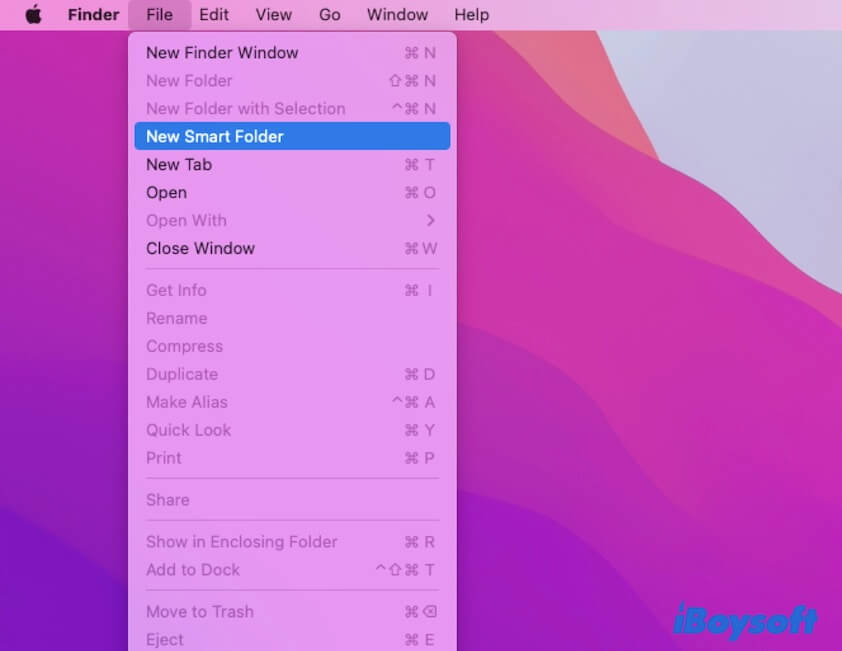
- Cliquer sur l'icône + dans le coin supérieur droit de la fenêtre. Ensuite, vous pouvez voir une boîte étiquetée "Type" et une autre étiquetée "Tout."
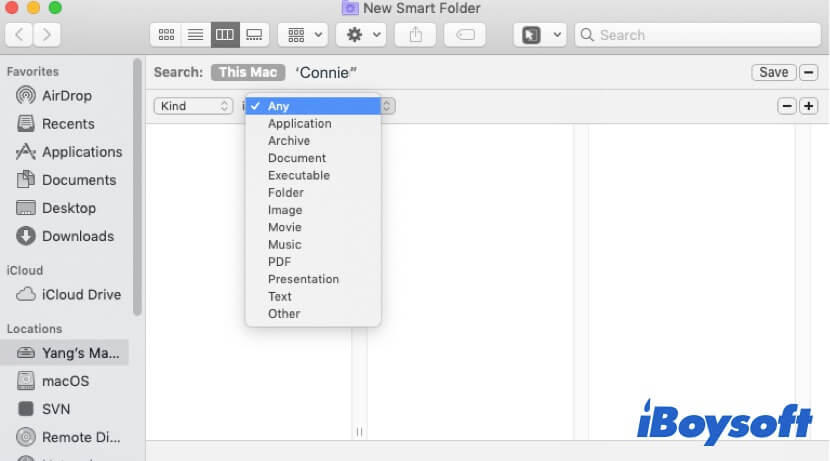
- Réinitialiser les filtres pour organiser les fichiers par type, en affinant ce que vous recherchez.
Sous le filtre "Type," vous pouvez rechercher des documents, de la musique, des PDF, ou d'autres fichiers. Ou, vous pouvez définir la date de création ou le nom du fichier si vous vous en souvenez pour trouver et supprimer les doublons.
Remarque : Avant de supprimer les doublons, il est préférable de vérifier s'ils sont vraiment des doublons. Peut-être que les fichiers ont le même nom mais sont différents en contenu.
Cependant, ce chercheur de fichiers en double gratuit de macOS est chronophage et non simple, alors pourquoi ne pas utiliser une application de recherche de fichiers en double en alternative?
Partagez cet outil gratuit avec vos amis.
8 meilleurs chercheurs de fichiers en double pour Mac en 2024
Avec le supprimeur de fichiers en double professionnel, vous devez simplement l'installer sur votre Mac, puis cliquer sur le bouton "Trouver les doublons" ou similaire pour vérifier les doublons d'un seul dossier, d'un certain type de fichier ou de l'ensemble du disque dur Mac. Enfin, cliquez sur le bouton de suppression spécifique pour les effacer rapidement.
Cependant, il existe actuellement une variété de chercheurs de fichiers en double disponibles et il est difficile de dire lequel est le meilleur.
Si vous souhaitez sélectionner le meilleur chercheur de fichiers en double pour Mac, vous devez vérifier si le logiciel contient les avantages suivants:
- Facile à utiliser.
- Économique.
- Haute compatibilité avec Mac.
- Localiser avec précision les fichiers en double.
- Vitesse de balayage rapide.
Ici, nous avons sélectionné le meilleur chercheur de fichiers en double pour Mac selon les points mentionnés. Vous pouvez choisir celui que vous préférez utiliser.
1. iBoysoft MagicMenu
iBoysoft MagicMenu est un améliorateur de clic droit complet qui inclut des fonctionnalités de recherche de fichiers en double et de balayage de photos similaires. Cet outil pratique vous permet de faire un clic droit sur le dossier cible pour trouver des documents Word en double, des feuilles Excel, des PDF, des fichiers ZIP et autres types de fichiers. De plus, vous pouvez également faire un clic droit sur un dossier d'images spécifique et utiliser l'option Photos Similaires pour rechercher et nettoyer les captures d'écran en double, les images inversées, les photos, etc.
Une fois l'application installée sur votre Mac, vous n'avez pas besoin de la lancer à chaque fois que vous devez supprimer des fichiers en double sur votre Mac. Son chercheur de fichiers en double est ajouté au menu clic droit, ce qui simplifie grandement votre opération de vérification de fichiers en double.
Vous pouvez suivre les étapes ci-dessous pour trouver des fichiers en double sur votre Mac via iBoysoft MagicMenu:
- Lancez iBoysoft MagicMenu et cliquez sur Extension dans la barre latérale gauche. Faites défiler vers le bas pour trouver l'extension Duplicate Files, puis cliquez sur le bouton de téléchargement à côté.

- Cliquez avec le bouton droit de la souris sur le dossier contenant les fichiers en double que vous souhaitez rechercher.
- Choisissez Duplicate Files dans le menu contextuel. Ensuite, cliquez sur OK pour permettre à l'extension de recherche de fichiers en double de iBoysoft Mac d'accéder aux dossiers de votre Mac.
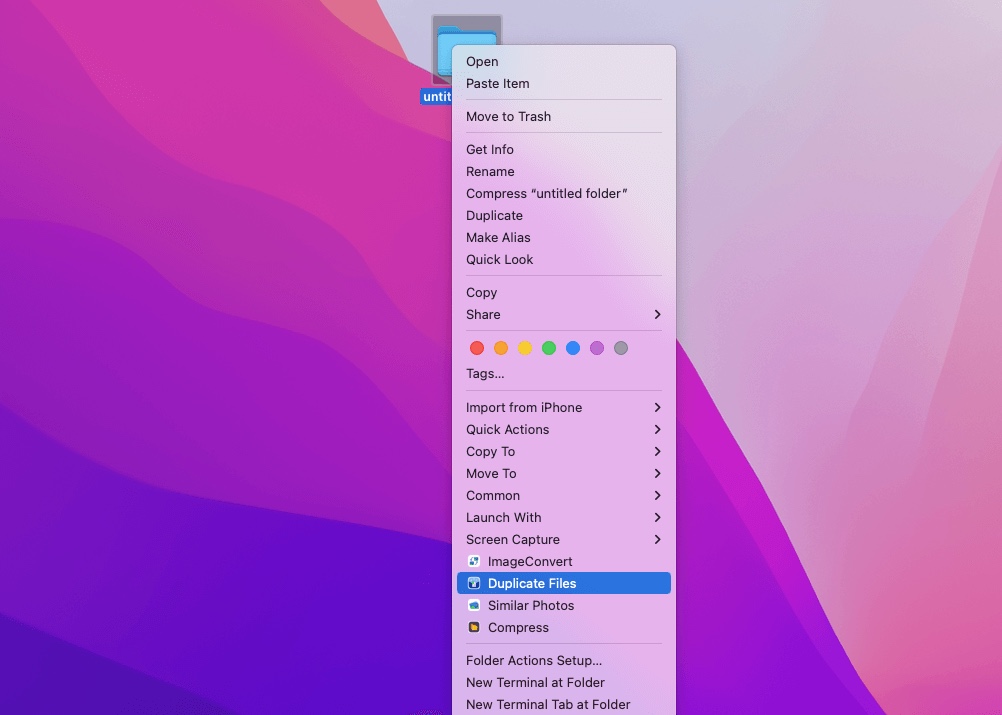
- Les fichiers en double seront répertoriés. Pour supprimer une partie des fichiers en double trouvés, sélectionnez le fichier en double et cliquez sur "Supprimer les fichiers sélectionnés". Pour supprimer tous les fichiers en double trouvés de votre Mac, cliquez simplement sur l'option "Supprimer tous les fichiers sélectionnés" en haut à droite de la fenêtre.
- Avantages :
- Recherche de fichiers en double et de photos similaires dans le dossier cible
- Prise en charge de la recherche de divers types de fichiers
- Nettoyez tous les fichiers en double trouvés en un clic
- Cliquez avec le bouton droit pour trouver des fichiers en double
- Facile à utiliser
- Coût-efficacité
- Inconvénients :
- Ne prend pas en charge la recherche de l'intégralité du disque dur de Mac en une seule fois
Revue globale :
iBoysoft MagicMenu est conçu avec une interface simple et intuitive, ce qui nous a aidé à nous familiariser rapidement avec les étapes d'utilisation de la fonction de recherche de doublons de ce logiciel.
Avec l'aide de iBoysoft MagicMenu, nous avons d'abord analysé le dossier contenant différents types de fichiers en double, y compris des photos, du texte, des vidéos, des fichiers audio, et plus encore. Nous étions heureux de constater que l'analyse était terminée en un clin d'œil et que tous les fichiers en double de différents types dans le dossier étaient trouvés avec précision.
Après la découverte des fichiers dupliqués, nous avons pu supprimer les fichiers sélectionnés ou tous les fichiers sélectionnés. Avec un simple clic, davantage d'espace de stockage sur notre Mac a été libéré.
Avis de l'éditeur : Vous cherchez des moyens plus rapides et plus simples de gérer les fichiers ? iBoysoft MagicMenu rend littéralement la manipulation des fichiers rapide et flexible. -larryjordan.com
Vous pouvez partager ce iBoysoft MagicMenu avec vos amis !
2. Duplicate Files Fixer de Systweak
Cette application Duplicate Finder et Remover pour Mac facilite la tâche de l'utilisateur en scannant des dossiers spécifiques à la recherche de fichiers en double. Elle propose un ensemble avancé de fonctionnalités qui simplifie la recherche des fichiers en double par leur nom, leur taille et leur contenu.
On peut trouver des images, vidéos, audios, documents, archives et autres fichiers en double et les supprimer instantanément en utilisant la fonction Auto-Mark. Elle fonctionne également sur le stockage cloud, ce qui en fait un outil efficace pour libérer de l'espace de stockage sur Mac.
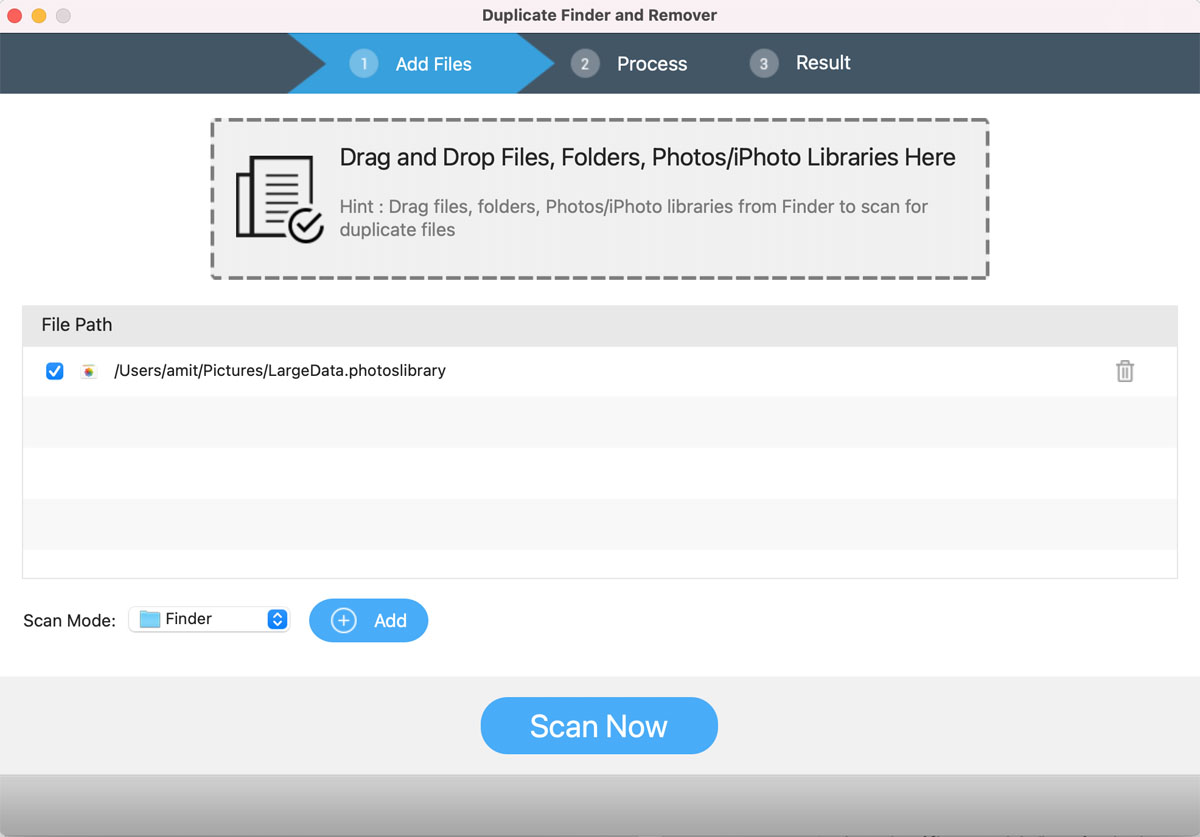
- Avantages :
- Scan Google Drive à la recherche de fichiers en double
- Regroupe automatiquement les doublons
- Glisser-déposer pour ajouter rapidement des fichiers ou dossiers à l'outil
- Auto-Mark pour marquer rapidement toutes les copies dans un groupe
- Complètement exempt de publicités
- Inconvénients :
- Pas d'essai gratuit disponible
Review global :
Duplicate Files Fixer dispose d'une interface propre et simple, nous faisant gagner du temps dans l'apprentissage des étapes de base pour trouver les fichiers en double que nous avons préparés.
Nous avons comparé en premier lieu la vitesse de numérisation de Duplicate Files Fixer avec d'autres logiciels, et nous avons constaté que Duplicate Files Fixer était un peu plus lent. Cependant, il a bien fait le travail de localisation des fichiers en double dans notre dossier.
Il convient de souligner que Duplicate Files Fixer propose une option pour sélectionner automatiquement les fichiers en double et les déplacer dans la Corbeille, et différents modes de numérisation sont disponibles.
Avis de l'éditeur : C'est un outil qui m'a été très utile, très simple à utiliser, et je n'ai aucun reproche à formuler contre Duplicate Files Fixer. -g2.com
3. Duplicate File Finder by Nektony
Duplicate File Finder est conçu et développé par Nektony LLC. Il est entièrement compatible avec macOS 10.12 et versions ultérieures. Vous pouvez l'utiliser pour trouver des doublons dans la bibliothèque Photos, la bibliothèque Music, les vidéos, et les films avec certains types d'extensions, etc.
De plus, ce logiciel permet également de repérer des images similaires sur votre Mac. Il vous suffit de 3 étapes pour localiser et supprimer les doublons.
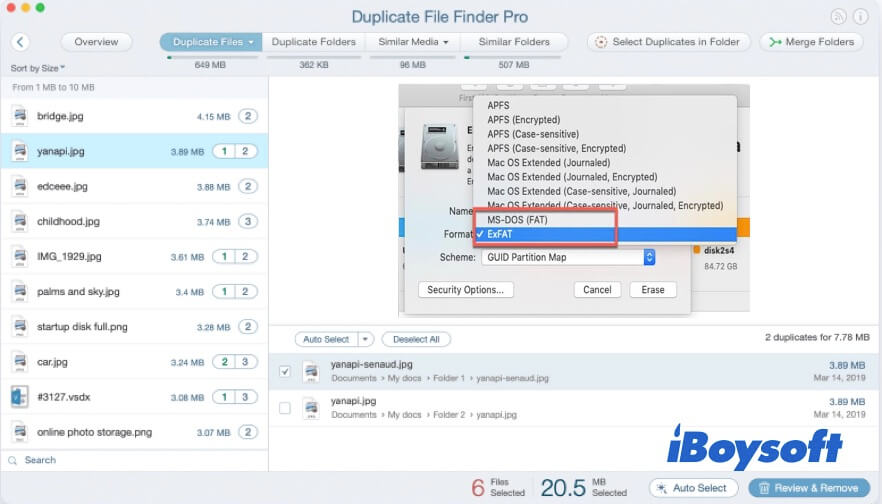
- Avantages :
- Prise en charge de l'historique des suppressions de doublons
- Trouvez des dossiers similaires et faites une comparaison
- Facile à utiliser
- Économique
- Scan rapide
- Inconvénients :
- La fonctionnalité est limitée dans la version d'essai
Examen global :
Duplicate File Finder de Nektony possède une interface attrayante. Tous les modules et fonctions étaient clairement indiqués, ce qui rendait son utilisation plus facile pour les débutants.
La vitesse de numérisation de ce logiciel n'a pas dépassé nos attentes, car il a fallu quelques secondes pour terminer la numérisation des fichiers en double que nous avons utilisés. Selon notre test, la précision de la recherche de doublons était élevée à 100 %, et à notre grande surprise, le pourcentage de similarité était affiché, ce qui était une référence utile pour nous lors du traitement des fichiers.
Avis de l'éditeur : Ce programme est un outil qui vous aide à trouver des fichiers en double sur Mac. Duplicate File Finder peut être facilement manipulé par un débutant sur Mac, et il dispose d'une interface simple et de paramètres de numérisation faciles à configurer. -mac.informer
4. Gemini 2
Gemini 2 est un logiciel bien connu de recherche de fichiers en double qui utilise des technologies intelligentes pour aider les utilisateurs de Mac à localiser et supprimer rapidement les fichiers en double.
Cet outil peut numériser votre disque de démarrage de manière rapide et sécurisée et vous renvoyer immédiatement les doublons trouvés.
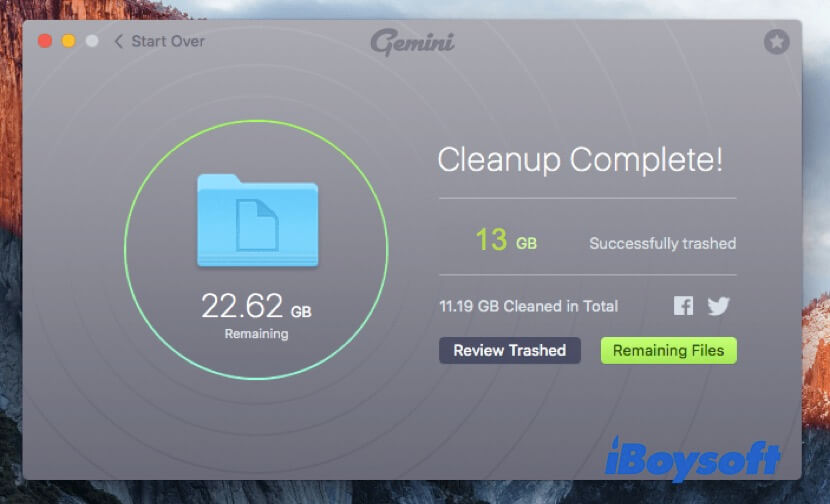
- Avantages :
- Interface conviviale
- Vitesse de numérisation rapide
- Identification rapide des fichiers similaires
- Inconvénients :
- Aucune fonctionnalité de nettoyage supplémentaire
Examen global :
Gemini 2 est connu pour son interface facile à utiliser, et nous pouvions choisir parmi différents emplacements à numériser. En outre, nous avons pu ajouter des dossiers depuis n'importe quel autre emplacement.
Grâce à l'algorithme intelligent, Gemini 2 a montré des performances satisfaisantes en termes de vitesse de numérisation et de précision dans la localisation des fichiers en double.
Gemini 2 facture 159,42 $ pour un abonnement d'un an, nous pensons donc que ce logiciel n'est pas fortement recommandé si vous avez un budget serré.
Revue de l'éditeur : Si vous souhaitez nettoyer votre Mac pour avoir plus d'espace de stockage libre, mais craignez de fouiller dans votre Mac et de supprimer quelque chose d'important par erreur, Gemini 2 rend tout le processus très simple. -iMore.com
5. MacKeeper
MacKeeper est un nettoyeur complet pour Mac. C'est un excellent assistant pour résoudre le problème "Le disque Mac est presque plein". Vous pouvez l'utiliser pour supprimer les fichiers inutiles, les programmes inutiles et également les doublons.
La fonction de Recherche de doublons intégrée peut rechercher toutes les copies sur votre Mac. Il convient de mentionner que cette Recherche de doublons peut même trouver des photos qui se ressemblent. Vous pouvez décider de supprimer les photos mal pixelisées ou non.
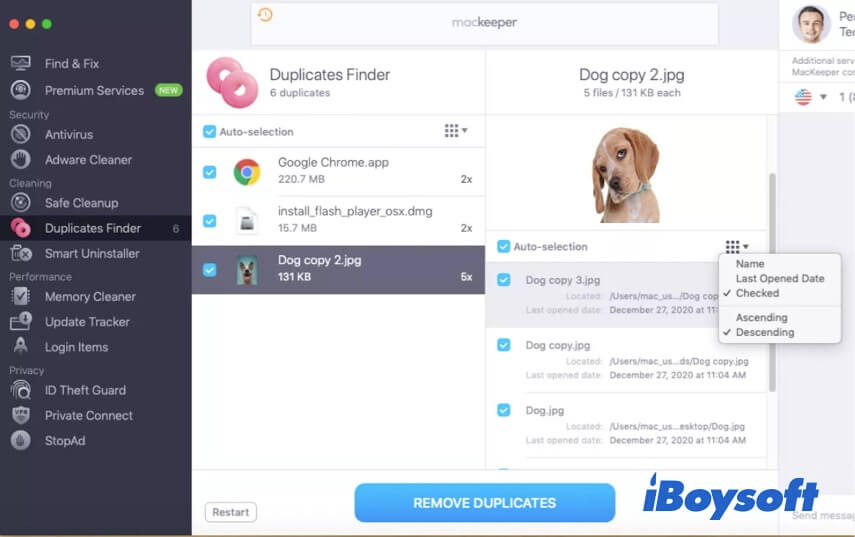
- Avantages :
- Suppression automatique des doublons
- Autres fonctions de nettoyage du disque
- Facile à utiliser
- Inconvénients :
- Facturation basée sur l'abonnement
Revue globale :
La fonction de recherche de doublons se trouve dans la section de nettoyage de la barre latérale gauche de l'interface principale de MacKeeper, et nous pouvons cliquer sur le bouton DÉMARRER L'ANALYSE pour vérifier les fichiers en double sur notre Mac.
Nous avons été satisfaits de la vitesse de numérisation de MacKeeper, et tous les fichiers découverts étaient divisés en 3 parties dans ce logiciel, y compris les doublons, les photos similaires et les captures d'écran.
Revue de l'éditeur : MacKeeper est une application polyvalente pour les Mac qui protègera votre ordinateur contre les menaces en ligne, améliorera ses performances et vous aidera à récupérer de l'espace disque. -techradar.com
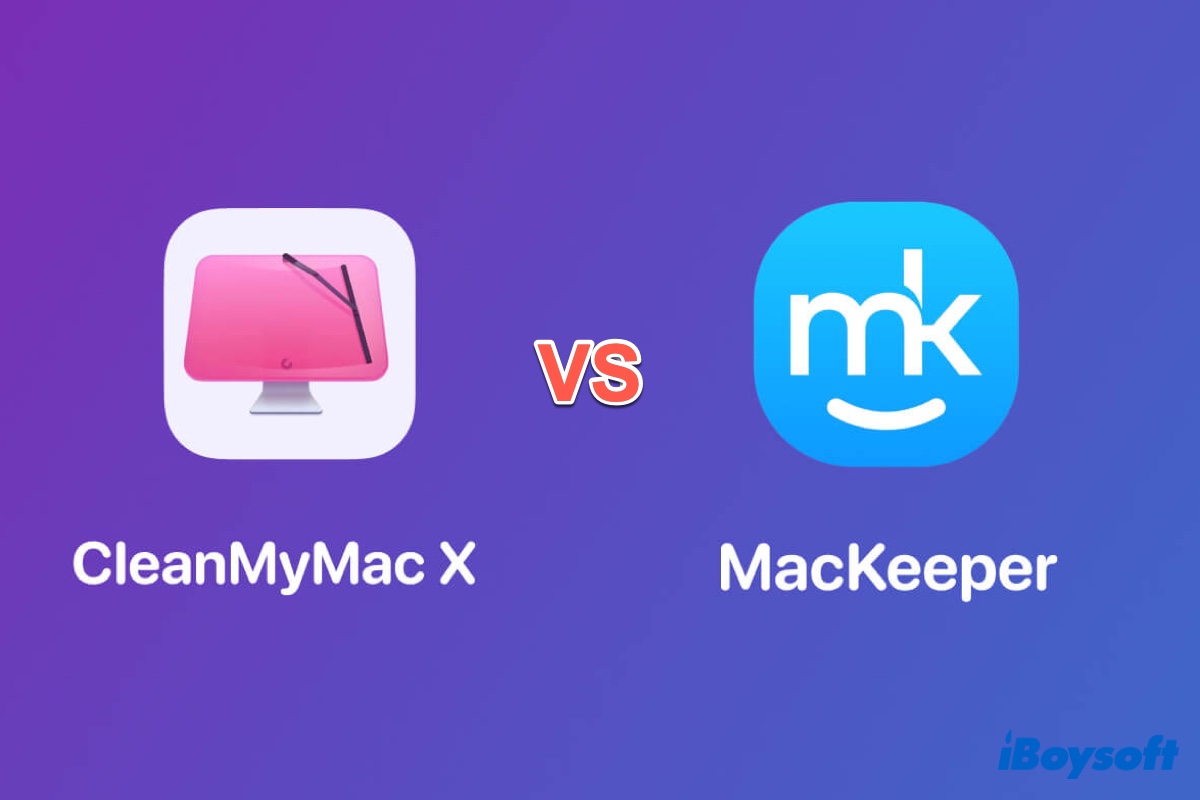
CleanMyMac vs MacKeeper, lequel est meilleur ? Cet article explique les similitudes et les différences entre MacKeeper et CleanMyMac pour vous aider à décider lequel utiliser.
6. Detective de doublons
Detective de doublons est l'un des détecteurs de doublons les plus complets pour Mac, capable de trouver rapidement tous les fichiers et dossiers en double sur votre Mac.
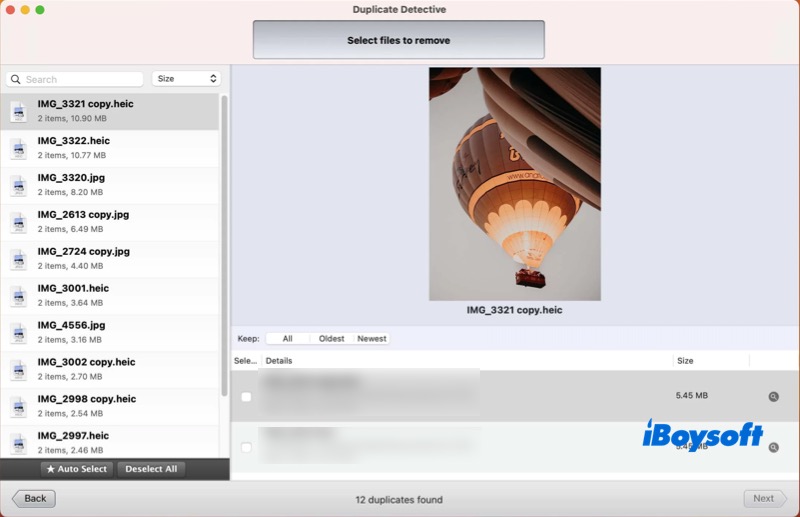
- Avantages :
- Sélection automatique
- Interface intuitive et facile à utiliser
- Scanner des dossiers individuels et multiples en une seule fois
- Prévisualisation des fichiers en double
- Prise en charge des disques durs externes et des volumes réseau
- Inconvénients :
- Risque de sélectionner automatiquement en masse les fichiers en double
Revue globale :
Pendant les tests, ce logiciel a effectué une détection rapide et précise des fichiers en double grâce à son algorithme avancé. Les photos, vidéos, audio, dossiers et autres fichiers ont été triés selon leur type, leur taille, leur date, etc.
Duplicate Detective est également doté d'une fonction de sélection automatique, qui peut sélectionner instantanément tous les doublons correspondants. La suppression rapide peut également être facilement effectuée.
Revue de l'éditeur : Duplicate Detective offre de multiples options de personnalisation. Dans sa fenêtre de Préférences, vous pouvez exclure certains dossiers des analyses de l'application. -macworld.com
7. Speedy Duplicate Finder
Speedy Duplicate Finder pourrait être le bon choix si vous recherchez actuellement un outil de recherche de doublons avec une vitesse de balayage élevée. Cet outil est efficace pour trouver des fichiers en double sur votre Mac.
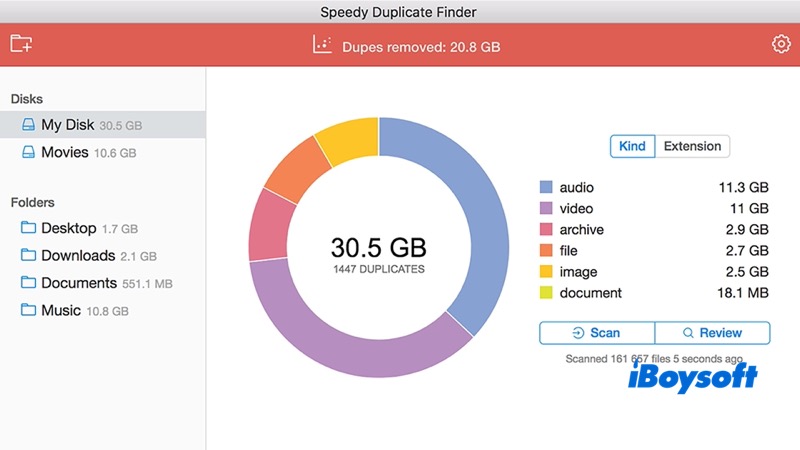
- Avantages :
- Balayage rapide
- Filtres intelligents
- Interface simple
- Inconvénients :
- La version hors App Store n'est pas signée
Revue globale :
Tous les fichiers en double ont été rapidement trouvés après un balayage rapide, et nous avons pu rechercher des fichiers en double non seulement dans plusieurs dossiers mais aussi sur l'ensemble du disque.
Plusieurs façons sont fournies pour filtrer et trier les fichiers découverts, et les fichiers peuvent être prévisualisés, ce qui est pratique pour décider quels fichiers doivent être conservés ou supprimés.
Revue de l'éditeur : Cet outil mini et flexible vous aidera à trouver des fichiers en double en un simple clic et à libérer des gigaoctets d'espace disque gaspillé. -download.cnet.com
8. Duplicate Sweeper
Duplicate Sweeper peut rapidement trouver, sélectionner et supprimer des fichiers en double sur votre Mac. Les photos, la musique et d'autres fichiers sont pris en charge.
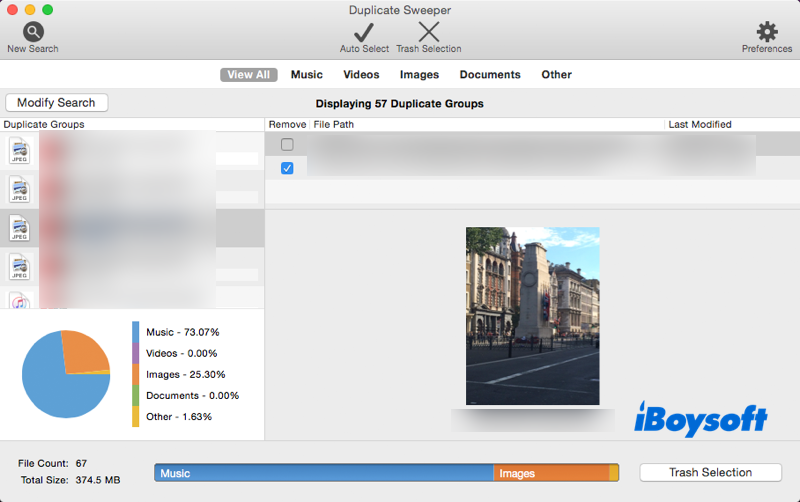
- Avantages :
- Sélection automatique
- Fonctionnalités de prévisualisation
- Interface utilisateur simple
- Mode sombre
- Inconvénients :
- Numérisation relativement lente
Review globale :
Avec son algorithme avancé, ce logiciel de recherche de doublons localise précisément les fichiers ayant le même contenu, même s'ils diffèrent par leur nom. Les fichiers peuvent être prévisualisés avant d'être supprimés.
Nous avons également remarqué que nous pouvons sélectionner automatiquement les fichiers en double à supprimer en fonction de leur date de création et de modification. Bien sûr, une sélection manuelle est prise en charge si nous voulons avoir plus de contrôle.
Avis de l'éditeur : Il peut être utilisé pour trouver et supprimer des fichiers en double, que ce soit sur des disques durs, des disques externes ou des services de stockage en nuage, tels que Google Drive et iCloud Drive. -softwareadvice.ie
De plus, il existe d'autres chercheurs ou supprimeurs de fichiers en double pour macOS, tels que MacClean, dupeGuru, Tidy Up, etc. Vous pouvez choisir celui qui vous convient en tenant compte des performances, de la compatibilité, du prix et des fonctionnalités complètes.
Si vous aimez cet article, partagez-le maintenant.
FAQ sur le chercheur de fichiers en double pour Mac
- QComment trouver des fichiers dupliqués sur mon Mac?
-
A
Vous pouvez utiliser iBoysoft MagicMenu pour trouver des fichiers dupliqués sur votre Mac. Voici les étapes:
1. Téléchargez et installez gratuitement iBoysoft MagicMenu sur votre Mac.
2. Cliquez droit sur le dossier cible et choisissez "Fichiers Dupliqués" dans le menu contextuel.
3. Vérifiez les résultats de l'analyse et cliquez sur "Supprimer les fichiers sélectionnés".
- QEst-ce-que Mac a un chercheur de fichiers dupliqués intégré?
-
A
Vous pouvez utiliser la fonction de dossier intelligent dans Finder pour vous aider à trouver des fichiers dupliqués. Mais cet outil ne fait qu'affiner la recherche des fichiers que vous cherchez; vous devrez quand même passer en revue les fichiers un par un pour trouver les doublons. Vous pouvez essayer iBoysoft MagicMenu à la place pour trouver des fichiers dupliqués sur votre Mac.
- QQuel est le supprimeur de fichiers dupliqués sur Mac?
-
A
iBoysoft MagicMenu contient les fonctionnalités de vérification de fichiers dupliqués et de photos similaires. Vous pouvez l'utiliser pour cliquer droit et trouver les fichiers dupliqués dans les dossiers sélectionnés.
- QY a-t-il un logiciel Mac gratuit pour trouver des fichiers dupliqués?
-
A
Non, il n'y a pas de logiciel Mac absolument gratuit pour trouver des fichiers dupliqués sur le marché. Parmi eux, iBoysoft MagicMenu est le plus rentable.
- QQuelle est la manière la plus facile de trouver des fichiers dupliqués?
-
A
Utilisez un chercheur de fichiers dupliqués professionnel comme iBoysoft MagicMenu.